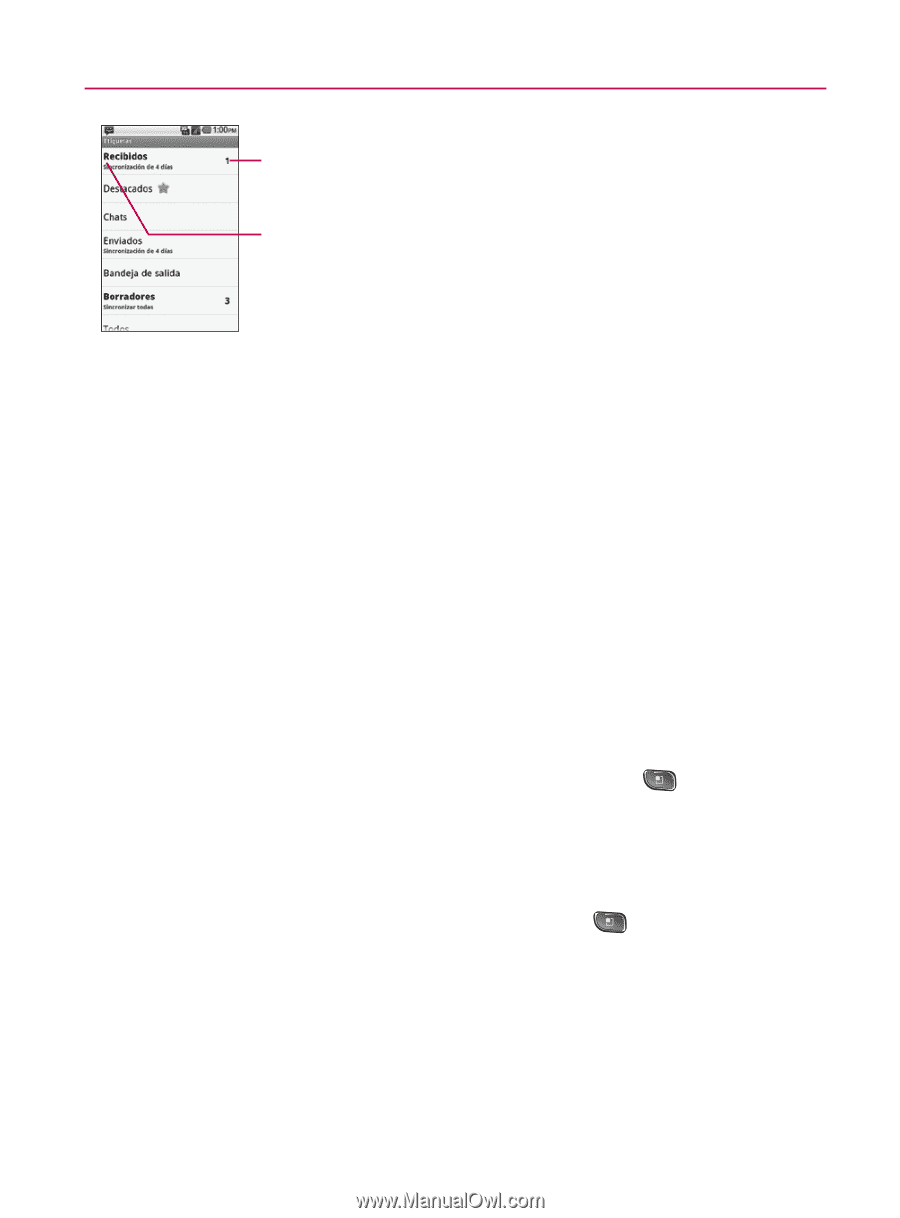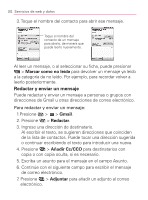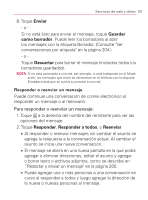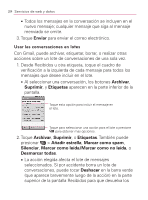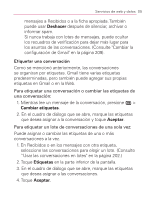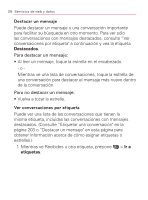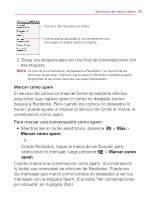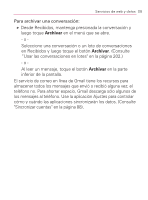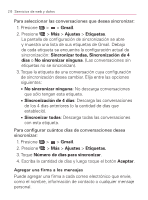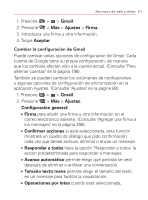LG VM670 Owner's Manual - Page 209
Marcar como spam, Marcar como
 |
View all LG VM670 manuals
Add to My Manuals
Save this manual to your list of manuals |
Page 209 highlights
Servicios de web y datos 207 Número de mensajes no leídos. Las etiquetas aplicadas a conversaciones con mensajes no leídos están en negrita. 2. Toque una etiqueta para ver una lista de conversaciones con esa etiqueta. NOTA: La lista de la conversación se parecerá a Recibidos. La mayoría de las opciones disponibles mientras usa la sección Recibidos también estarán disponibles al ver estas listas de mensajes etiquetados. Marcar como spam El servicio de correo en línea de Gmail es bastante efectivo para evitar que ingrese spam o correo no deseado (correo basura) a Recibidos. Pero cuando los correos no deseados lo hacen, puede ayudar a mejorar el servicio de Gmail al marcar la conversación como spam. Para marcar una conversación como spam: ▶ Mientras lee el correo electrónico, presione > Más > Marcar como spam. - o Desde Recibidos, toque la marca de verificación para seleccionar el mensaje, luego presione > Marcar como spam. Cuando marca una conversación como spam, la conversación (y todos sus mensajes) se eliminan de Recibidos. Puede ver los mensajes que marcó como correos no deseados al ver los mensajes con la etiqueta Spam. (Consulte "Ver conversaciones por etiqueta" en la página 204.)